לפעמים ניתן לעבוד מהר יותר כאשר אתה משאיר את אצבעותיך על לוח המקשים ולא מעביר אותן לעכבר או ללוח המגע. סביר להניח שאתה כבר משתמש בקיצורי דרך כגון Ctrl+C להעתקה ו- Ctrl+S לשמירה, אך ייתכן שאינך מכיר חלק נכבד מקיצורי הדרך האחרים. הם מפורטים כאן:
במאמר זה
קיצורי דרך ברצועת הכלים
קיצורי דרך אלה הוצגו עם רצועת הכלים של Publisher. כרטיסיות מסוימות הן הקשריות ומופיעות רק לאחר שהוספת או בחרת אובייקט, כגון צורה או טבלה. הקיצורים המורכבים מאותיות כפולות מאפשרים לך להשתמש בקיצורי מקשים עם כרטיסיות הקשריות.
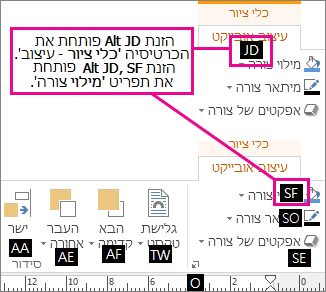
כדי להשתמש בהם, תחילה בחר את האובייקט, ולאחר מכן הקש Alt, הקש על הקיצור בן שתי האותיות בתפריט תלוי ההקשר, ולאחר מכן הקש על המקשים הנותרים, במידת הצורך. לדוגמה, כדי לפתוח את תפריט אפקטי צורה ולהוסיף צל לצורה, בחר את הצורה, הקש Alt, JD כדי לפתוח את הכרטיסיה כלי ציור - עיצוב, SE כדי לפתוח את תפריט אפקטי צורה, S כדי לבחור את גלריית צל, ולאחר מכן עבור בין אפשרויות הצל השונות באמצעות טאב כדי להחיל את הצל על הצורה שלך.
אפקטי צורה ותמונה
אפקטי צורה
|
לביצוע פעולה זו |
הקש על |
|
פתיחת ה תפריט ' אפקטי צורה ' |
Alt, JD, SE |
|
פתיחת ה אפקטי צורה- גלריית הצללים |
Alt, JD, SE, S - לאחר מכן עבור בין האפשרויות |
|
פתיחת ה אפקטי צורה – גלריית השתקפות |
Alt, JD, SE, R - לאחר מכן עבור בין האפשרויות |
|
פתיחת ה אפקטי צורה – גלריית זוהר |
Alt, JD, SE, G - לאחר מכן עבור בין האפשרויות |
|
פתיחת ה אפקטי צורה – גלריית קצוות רכים |
Alt, JD, SE, E - לאחר מכן עבור בין האפשרויות |
|
פתיחת ה אפקטי צורה – גלריית מסגרת משופעת |
Alt, JD, SE, B - לאחר מכן עבור בין האפשרויות |
|
פתיחת ה אפקטי צורה – גלריית סיבוב תלת- ממדי |
Alt, JD, SE, D - לאחר מכן עבור בין האפשרויות |
|
פתיחת ה הגלריה ' סגנונות צורה ' |
Alt, JD, ST - לאחר מכן עבור בין האפשרויות |
אפקטי תמונה
|
לביצוע פעולה זו |
הקש על |
|
פתיחת ה תפריט ' אפקטי תמונה ' |
Alt, JP, PE |
|
פתיחת ה אפקטי תמונה – גלריית הצללים |
Alt, JP, PE, S - לאחר מכן עבור בין האפשרויות |
|
פתיחת ה אפקטי תמונה – גלריית השתקפות |
Alt, JP, PE, R - לאחר מכן עבור בין האפשרויות |
|
פתיחת ה אפקטי תמונה – גלריית זוהר |
Alt, JP, PE, G - לאחר מכן עבור בין האפשרויות |
|
פתיחת ה אפקטי תמונה – גלריית קצוות רכים |
Alt, JP, PE, E - לאחר מכן עבור בין האפשרויות |
|
פתיחת ה אפקטי תמונה – משופעת גלריה |
Alt, JP, PE, B - לאחר מכן עבור בין האפשרויות |
|
פתיחת ה אפקטי תמונה – סיבוב תלת-ממדי גלריה |
Alt, JP, PE, D - לאחר מכן עבור בין האפשרויות |
|
פתיחת ה גלריית סגנונות תמונה |
Alt, JP, K - לאחר מכן עבור בין האפשרויות |
|
ניקוי סגנון התמונה |
Alt, JP,K,C |
אפקטי טקסט
הרשימה הנפתחת 'מילוי טקסט'
|
לביצוע פעולה זו |
הקש על |
|
פתוח מילוי טקסט נפתחת |
Alt, JX, TI |
|
ללא מילוי |
Alt, JX, TI, N - לאחר מכן עבור בין האפשרויות |
|
צבעי מילוי נוספים… |
Alt, JX, TI, M - לאחר מכן עבור בין האפשרויות |
|
אפקטי מילוי… |
Alt, JX, TI, F - לאחר מכן עבור בין האפשרויות |
|
גוונים |
Alt, JX, TI, T - לאחר מכן עבור בין האפשרויות |
|
דוגמה צבע גופן |
Alt, JX,TI,S |
הרשימה הנפתחת 'מיתאר טקסט'
|
לביצוע פעולה זו |
הקש על |
|
פתוח חלוקה לרמות של טקסט נפתחת |
Alt, JX, TO |
|
ללא מיתאר |
Alt, JX,TO,N |
|
צבעי מיתאר נוספים… |
Alt, JX,TO,M - לאחר מכן עבור בין האפשרויות |
|
אפקטי מיתאר… |
Alt. JX. כדי. O-לאחר מכן עבור בין האפשרויות |
|
צבע קו לדוגמה |
Alt, JX,TO,S - לאחר מכן עבור בין האפשרויות |
|
משקל |
Alt, JX,TO,W - לאחר מכן עבור בין האפשרויות |
|
מקפים |
Alt, JX, TO, D - לאחר מכן עבור בין האפשרויות |
הרשימה הנפתחת 'אפקטי טקסט'
|
לביצוע פעולה זו |
הקש על |
|
פתוח טקסט רשימה נפתחת של אפקטים |
Alt, JX, TE |
|
צל |
Alt, JX,TE,S - לאחר מכן עבור בין האפשרויות |
|
השתקפות |
Alt, JX, TE, R - לאחר מכן עבור בין האפשרויות |
|
זוהר |
Alt, JX, TE, G - לאחר מכן עבור בין האפשרויות |
|
מסגרת משופעת |
Alt, JX, TE, B - לאחר מכן עבור בין האפשרויות |
יצירה, פתיחה, סגירה או שמירה של פרסום
יצירה, פתיחה, סגירה של פרסום
|
לביצוע פעולה זו |
הקש על |
|
פתח מופע חדש של Publisher. |
CTRL+N |
|
הצגת תיבת הדו-שיח פתיחת פרסום. |
CTRL+O |
|
סגור את הפרסום הנוכחי. |
CTRL+F4 או CTRL+W |
|
הצגת תיבת הדו-שיח שמירה בשם. |
CTRL+S |
עריכה או עיצוב של טקסט או אובייקטים
עריכה או עיצוב של טקסט
|
לביצוע פעולה זו |
הקש |
|
הצגת חלונית המשימות חיפוש והחלפה, כאשר האפשרות חיפוש נבחרה |
F3 או CTRL+F או SHIFT+F4 |
|
הצגת חלונית המשימות חיפוש והחלפה, כאשר האפשרות החלפה נבחרה |
CTRL+H |
|
בדיקת איות |
F7 |
|
הצגה של חלונית המשימות אוצר מילים. |
SHIFT+F7 |
|
הצגה של חלונית המשימות מחקר. |
ALT + לחץ על מילה |
|
בחירת כל הטקסט. אם הסמן נמצא בתיבת טקסט, פעולה זו בוחרת את כל הטקסט בכתבה הנוכחית. אם הסמן לא נמצא בתיבת טקסט, פעולה זו בוחרת את כל האובייקטים בדף. |
CTRL+A |
|
הפיכת טקסט למודגש. |
CTRL+B |
|
הפיכת טקסט לנטוי. |
CTRL+I |
|
הוספת קו תחתון לטקסט. |
CTRL+U |
|
הפיכת אותיות הטקסט לאותיות רישיות בגודל קטן, או החזרת אותיות רישיות בגודל קטן לאותיות רישיות ואותיות קטנות רגילות. |
CTRL+SHIFT+K |
|
פתיחת תיבת הדו-שיח גופן. |
CTRL+SHIFT+F |
|
העתקת עיצוב |
CTRL+SHIFT+C |
|
הדבקת עיצוב. |
CTRL+SHIFT+V |
|
הפעלה או ביטול של תווים מיוחדים. |
CTRL+SHIFT+Y |
|
החזרת עיצוב תווים לסגנון הטקסט הנוכחי. |
CTRL+מקש רווח |
|
החלה או הסרה של עיצוב כתב תחתי. |
CTRL+= |
|
החלה או הסרה של עיצוב כתב עילי |
CTRL+SHIFT+= |
|
הגדלת הרווח בין האותיות ב- Word (שינוי לובן אות). |
CTRL+SHIFT+] |
|
הקטנת הרווח בין האותיות ב- Word (שינוי לובן אות). |
CTRL+SHIFT+[ |
|
הגדלת גודל הגופן בנקודה אחת. |
CTRL+] |
|
הקטנת גודל הגופן בנקודה אחת. |
CTRL+[ |
|
הגדלה לגודל הבא בתיבה גודל הגופן. |
CTRL+SHIFT+> |
|
הקטנה לגודל הבא בתיבה גודל הגופן. |
CTRL+SHIFT+< |
|
מרכוז פיסקה |
CTRL+E |
|
יישור פיסקה לצד שמאל. |
CTRL+L |
|
יישור פיסקה לצד ימין. |
CTRL+R |
|
יישור פיסקה לשני הצדדים. |
CTRL+J |
|
ביזור פיסקה באופן שווה ואופקי. |
CTRL+SHIFT+D |
|
הגדרת יישור עיתון עבור פיסקה (בשפות מזרח אסיה בלבד). |
CTRL+SHIFT+J |
|
הצגת תיבת הדו-שיח מיקוף. |
CTRL+SHIFT+H |
|
הוספת השעה הנוכחית |
ALT+SHIFT+T |
|
הוספת התאריך הנוכחי |
ALT+SHIFT+D |
|
הוספה של מספר העמוד הנוכחי |
ALT+SHIFT+P |
|
מניעת מיקוף מילה הממוקמת בסוף השורה. |
CTRL+SHIFT+0 (אפס) |
העתקת עיצובי טקסט
|
לביצוע פעולה זו |
הקש על |
|
העתקת עיצוב מהטקסט הנבחר. |
CTRL+SHIFT+C |
|
החלת העיצוב המועתק על טקסט. |
CTRL+SHIFT+V |
העתקה, גזירה, הדבקה או מחיקה של טקסט או של אובייקטים
|
לביצוע פעולה זו |
הקש על |
|
העתקת הטקסט או האובייקט הנבחר. |
CTRL+C או CTRL+INSERT |
|
גזירת הטקסט או האובייקט הנבחר. |
CTRL+X או SHIFT+DELETE |
|
הדבקת טקסט או אובייקט. |
CTRL+V או SHIFT+INSERT |
|
מחיקת האובייקט הנבחר. |
DELETE או CTRL+SHIFT+X |
ביטול או ביצוע מחדש של פעולה
|
לביצוע פעולה זו |
הקש על |
|
בטל את הפעולה האחרונה שביצעת. |
CTRL+Z או ALT+BACKSPACE |
|
ביצוע מחדש של הפעולה האחרונה שביצעת. |
CTRL+Y או F4 |
הסטה של אובייקט
|
לביצוע פעולה זו |
הקש על |
|
הסט את האובייקט הנבחר למעלה, למטה, שמאלה או ימינה. |
מקשי חצים |
|
אם האובייקט הנבחר כולל סמן בטקסט שלו, הסט את האובייקט הנבחר למעלה, למטה, שמאלה או ימינה. |
ALT+מקשי חצים |
סידור אובייקטים בשכבות
|
לביצוע פעולה זו |
הקש |
|
הבאת האובייקט קדימה. |
ALT+F6 |
|
שליחת האובייקט לאחור. |
ALT+SHIFT+F6 |
הצמדת אובייקטים
|
לביצוע פעולה זו |
הקש |
|
הפעלה או ביטול של היצמד לקווי יישור |
F10, SHIFT+R, SHIFT+S, SHIFT+M |
בחירה באובייקטים או קיבוץ אובייקטים
|
לביצוע פעולה זו |
הקש על |
|
בחירת כל האובייקטים בעמוד (אם הסמן נמצא בתיבת טקסט, פעולה זו בוחרת את כל הטקסט בכתבה) |
CTRL+A |
|
קיבוץ האובייקטים הנבחרים, או ביטול קיבוץ של אובייקטים מקובצים. |
CTRL+SHIFT+G |
|
ניקוי הבחירה מתוך הטקסט שנבחר |
ESC |
|
ניקוי הבחירה מאובייקט שנבחר |
ESC |
|
בחירה באובייקט מתוך הקבוצה—אם האובייקט מכיל טקסט שנבחר |
ESC |
עבודה עם עמודים
בחירת עמודים או הוספה של עמודים
אם הפרסום שלך מוצג בתצוגת פריסה על שני עמודים, פקודות אלה חלות על פריסת שני העמודים שנבחרו. אחרת, הן יחולו על העמוד שנבחר בלבד.
|
לביצוע פעולה זו |
הקש על |
|
תצוגה של תיבת הדו-שיח מעבר אל עמוד |
F5 או CTRL+G |
|
הוספת פריסה על עמוד בודד או פריסה על שני עמודים. אם אתה יוצר ידיעון, תיבת הדו-שיח הוספת עמודי סוגי פרסומים נפתחת. |
CTRL+SHIFT+N |
|
הוספת עמוד משוכפל לאחר העמוד הנבחר. |
CTRL+SHIFT+U |
מעבר בין עמודים
|
לביצוע פעולה זו |
הקש על |
|
תצוגה של תיבת הדו-שיח מעבר אל עמוד. |
F5 או CTRL+G |
|
מעבר לדף הבא |
CTRL+PAGE DOWN |
|
מעבר לדף הקודם |
CTRL+PAGE UP |
|
מעבר בין העמוד הנוכחי לבין העמוד הראשי. |
CTRL+M |
שימוש בעמוד הראשי
|
לביצוע פעולה זו |
הקש |
|
מעבר בין העמוד הנוכחי לבין העמוד הראשי. |
CTRL+M |
הצגה או הסתרה של גבולות או קווי יישור
|
לביצוע פעולה זו |
הקש על |
|
הפעלה או ביטול של גבולות . |
CTRL+SHIFT+O |
|
הפעלה או ביטול של קווי יישור אופקיים של בסיס השורה (לא זמין בתצוגת אינטרנט) |
CTRL+F7 |
|
הפעלה או ביטול של קווי יישור אנכיים של בסיס השורה (בשפות מזרח אסיה בלבד - לא זמין בתצוגת אינטרנט) |
CTRL+SHIFT+F7 |
שינוי גודל תצוגה
|
לביצוע פעולה זו |
הקש על |
|
מעבר בין התצוגה הנוכחית לבין הגודל הממשי. |
F9 |
|
שנה גודל תצוגה לתצוגת עמוד מלא. |
CTRL+SHIFT+L |
הדפסה
באמצעות 'הצגה לפני הדפסה'
קיצורי מקשים אלה זמינים כאשר אתה נמצא בתצוגת הדפסה ומשפיעים על חלונית הצגה לפני הדפסה.
|
לביצוע פעולה זו |
הקש על |
|
מעבר בין התצוגה הנוכחית לבין הגודל הממשי. |
F9 |
|
גלילה למעלה או למטה |
חץ למעלה או חץ למטה |
|
גלילה שמאלה או ימינה. |
חץ שמאלה או חץ ימינה |
|
גלילה למעלה בדרגות גבוהות. |
PAGE UP או CTRL+ חץ למעלה |
|
גלילה למטה בדרגות גבוהות. |
PAGE DOWN או CTRL+ חץ למטה |
|
גלילה ימינה בדרגות גבוהות. |
CTRL+חץ שמאלה |
|
גלילה שמאלה בדרגות גבוהות. |
CTRL+חץ ימינה |
|
גלילה לפינה הימנית העליונה של העמוד. |
בית |
|
גלילה לפינה השמאלית התחתונה של העמוד. |
END |
|
תצוגה של תיבת הדו-שיח מעבר אל עמוד |
F5 או CTRL+G |
|
מעבר לדף הקודם |
CTRL+PAGE UP |
|
מעבר לדף הבא |
CTRL+PAGE DOWN |
|
מעבר אל החלון הבא (אם יש לך פרסומים מרובים פתוחים) |
CTRL+F6 |
|
יציאה מהצגה לפני הדפסה והצגת תצוגת הדפסה |
CTRL+P |
|
יציאה מ'הצגה לפני הדפסה'. |
ESC |
הדפסת פרסום
|
לביצוע פעולה זו |
הקש על |
|
פתיחת תיבת הדו-שיח הדפסה |
CTRL+P |
עבודה עם דפי אינטרנט ועם דואר אלקטרוני
להוסיף היפר-קישורים
|
לביצוע פעולה זו |
הקש על |
|
הצגת תיבת הדו-שיח הוספת היפר-קישור (ודא הסמן נמצא בתיבת טקסט) |
CTRL+K |
שליחת דואר אלקטרוני
לאחר הבחירה בשלח כהודעה (קובץ > שתף > דואר אלקטרוני), באפשרותך להשתמש בקיצורי המקשים הבאים.
חשוב: Outlook חייב להיות פתוח לפני שתוכל לשלוח הודעות דואר אלקטרוני. אם Outlook אינו פתוח, ההודעה תאוחסן בתיקיה תיבת דואר יוצא שלך.
|
לביצוע פעולה זו |
הקש |
|
שליחת העמוד הנוכחי או הפרסום הנוכחי. |
ALT+S |
|
פתיחת פנקס הכתובות (הסמן חייב להיות בכותרת ההודעה) |
CTRL+SHIFT+B |
|
פתיחת בודק העיצוב (הסמן חייב להיות בכותרת ההודעה) |
ALT+K |
|
בדיקת השמות בשורות אל, עותק ועותק מוסתר (הסמן חייב להיות בכותרת ההודעה) |
CTRL+K |
|
פתיחת פנקס הכתובות כאשר התיבה אל נבחרה (הסמן חייב להיות בכותרת ההודעה) |
ALT +. (נקודה) |
|
פתיחת פנקס הכתובות כאשר התיבה עותק נבחרה (הסמן חייב להיות בכותרת ההודעה) |
ALT+C |
|
פתח את פנקס הכתובות כאשר התיבה עותק מוסתר נבחרה (הסמן להיות בכותרת ההודעה והשדה עותק מוסתר חייב להיות גלוי) |
ALT+B |
|
מעבר אל התיבה נושא. |
ALT+J |
|
פתיחת תיבת הדו-שיח אפשרויות הודעה |
ALT+P |
|
פתיחת תיבת הדו-שיח התאמה אישית כדי ליצור דגל בהודעת דואר אלקטרוני (הסמן חייב להיות בכותרת העליונה של הודעת הדואר האלקטרוני) |
CTRL+SHIFT+G |
|
העברת הסמן לשדה הבא בכותרת העליונה של הודעת הדואר האלקטרוני (הסמן חייב להיות בכותרת העליונה של הודעת הדואר האלקטרוני) |
TAB |
|
העברת הסמן לשדה הקודם בכותרת העליונה של הודעת הדואר האלקטרוני . |
SHIFT+TAB |
|
תחלופה בין נקודת הכניסה של הכותרת העליונה בהודעת דואר אלקטרוני לבין לחצן שלח בסרגל הכלים דיוור |
CTRL+TAB |
|
פתיחת פנקס הכתובות כאשר הסמן נמצא בכותרת העליונה של הודעת דואר אלקטרוני. |
CTRL+SHIFT+B |
הפיכת משימות לאוטומטיות
עבודה עם פקודות מאקרו
|
לביצוע פעולה זו |
הקש |
|
הצגת תיבת הדו-שיח פקודות מאקרו. |
ALT+F8 |
עבודה עם Visual Basic
|
לביצוע פעולה זו |
הקש |
|
הצגת העורך של Visual Basic. |
ALT+F11 |










